Microsoft tarafından geliştirilen Visual Studio (VS) Code, çok platformlu, modern ve kapsamlı bir kod düzenleyicisidir. Visual Studio Code, TypeScript, Node'u destekler.JS, varsayılan olarak JavaScript. Ayrıca, görsel stüdyo kodu için C, C++, GO, vb. gibi diğer programlama dillerini desteklememizi sağlayan çok sayıda uzantı mevcuttur. Visual Studio Code, Debian paketi, flatpak paketi ve ek uygulama olarak mevcuttur.
Debian paketinden Visual Studio Code'u Linux Mint 20'ye yükleme
VS Code resmi Debian paketini indirmek için tarayıcınızı açın ve VS Code web sayfasını (https://code) ziyaret edin.görsel stüdyo.com/İndir).
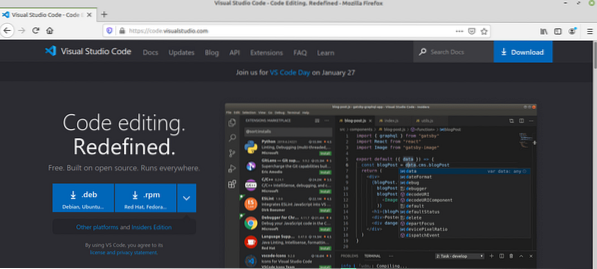
VS kodu Debian paketi, Linux için kullanılabilir. İndirmek için Debian paketine tıklayın.
Ardından, 'Dosyayı Kaydet'i seçin ve 'Tamam'a tıklayın.
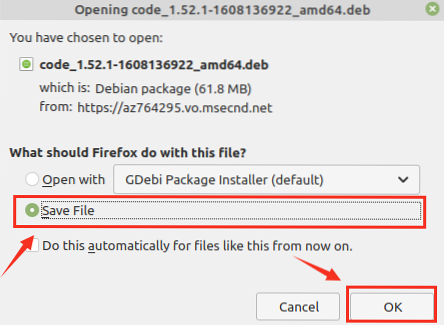
VS, kod Debian paketi, 'İndirilenler' dizinine indirilecektir.
Debian paketi indirildikten sonra, terminali çalıştırın ve şu komutla 'İndirilenler' dizinine gidin:
$ cd İndirilenler
Ardından, apt önbelleğini güncelleyin, çünkü herhangi bir yeni uygulama yüklemeden önce apt önbelleğini güncellemeniz önerilir:
$ sudo uygun güncelleme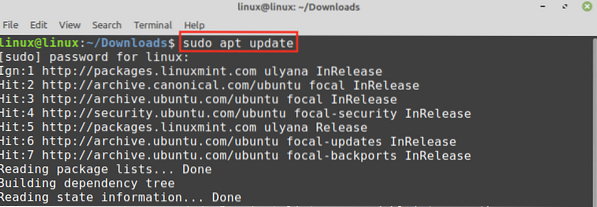
VS kodunu yüklemek için aşağıda verilen komutu yazın .deb paketi:
$ sudo uygun yükleme ./code_1.52.1-1608136922_amd64.borç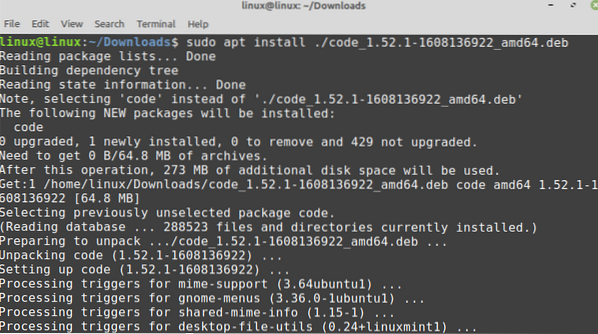
VS kodu başarıyla yüklendiğinde, kurulumu doğrulayın ve şu komutu kullanarak kurulu sürümü kontrol edin:
$ kodu --versiyon
VS kodu 1.52.1, Linux Mint 20'ime başarıyla yüklendi.
Snap uygulama yöneticisinden Linux Mint 20'ye Visual Studio Code yükleme
Snap, çeşitli Linux dağıtımları için evrensel paket yöneticisidir. Ancak, Linux Mint 20'de varsayılan olarak devre dışıdır. VS Code'u snap uygulama yöneticisinden yüklemek için, snapd'yi Linux Mint 20'de etkinleştirip yüklememiz gerekiyor.
Linux Mint 20'ye snap yüklemeden önce nosnap'i kaldırın.pref dosyası şu komutla:
$ sudo rm /etc/apt/tercihler.g/nosnap.tercih
Ardından, apt önbelleğini güncelleyin ve snapd'yi komutlarla yükleyin:
$ sudo uygun güncelleme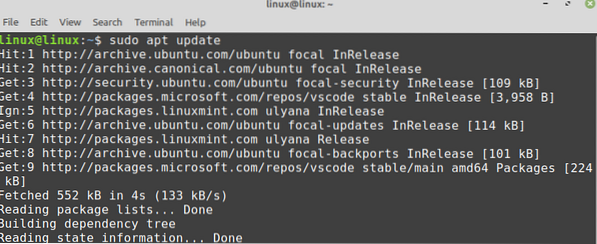
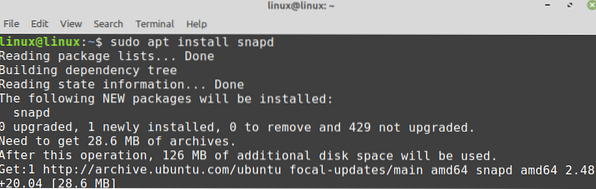
VS Code'u ek uygulama yöneticisinden yüklemek için şu komutu yürütün:
$ sudo ek yükleme kodu --klasik
Aşağıdaki komutu kullanarak kurulumu doğrulayın:
$ ek bilgi kodu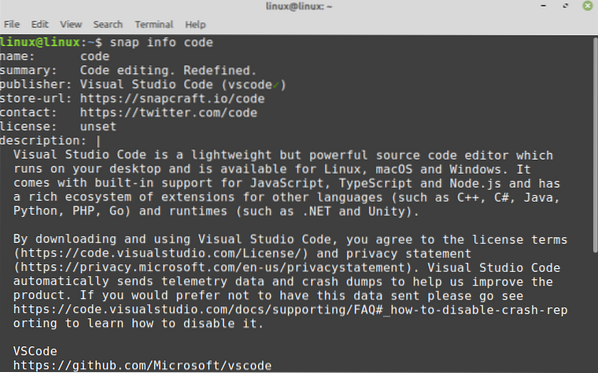
Linux Mint 20'de Visual Studio Code flatpak paketini yükleme
Flatpak ayrıca Linux için bir paket yöneticisidir. Linux Mint 20'ye önceden yüklenmiş olarak gelir.
Visual Studio Code flatpak paketini kurmadan önce terminali çalıştırın ve uygun önbelleği güncelleyin:
$ sudo uygun güncelleme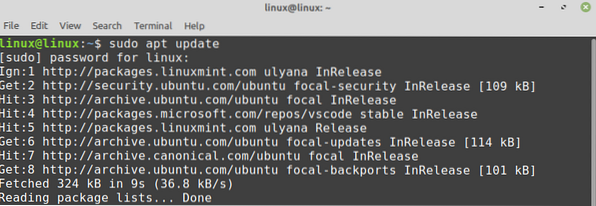
Şimdi, Visual Studio Code flatpak paketini şu komutla kurun:
$ sudo flatpak flathub com'u kurun.görsel stüdyo.kodVisual Studio Code flatpak paketi başarıyla yüklendi.

Visual Studio Code flatpak paketini yüklemeye devam etmek için 'y' tuşuna basın.
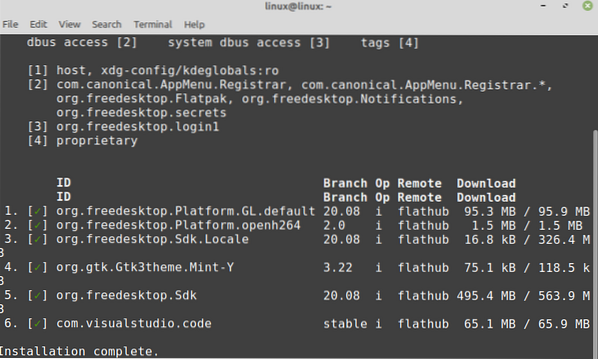
Visual Studio Code'u kullanmaya başlama
Açıklanan yöntemlerden herhangi birini kullanarak Visual Studio Code uygulamasını yükledikten sonra, Uygulama Menüsüne tıklayın ve Visual Studio Code'u arayın.
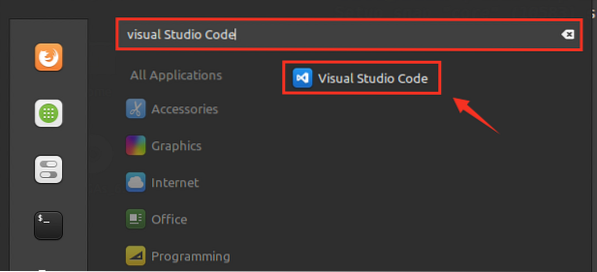
Visual Studio Code uygulamasını açın, bir pano ekranı görünecektir. Visual Studio Code'un varsayılan teması karanlıktır, ancak aynı zamanda değiştirilebilir.
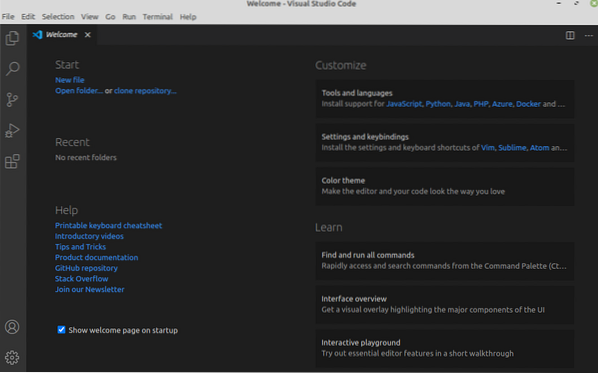
Temayı değiştirmek için Dosya'ya tıklayın, tercihleri seçin ve 'Renk Teması'nı seçin.
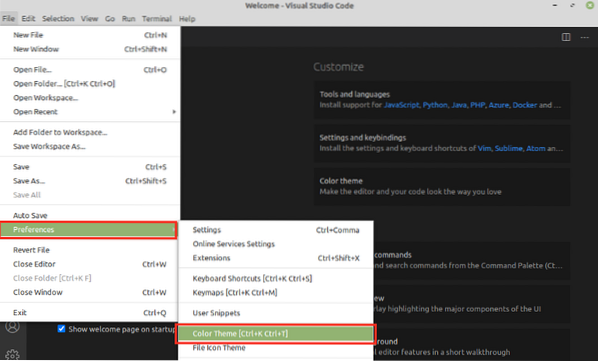
Verilen tema listesi için temayı seçin.
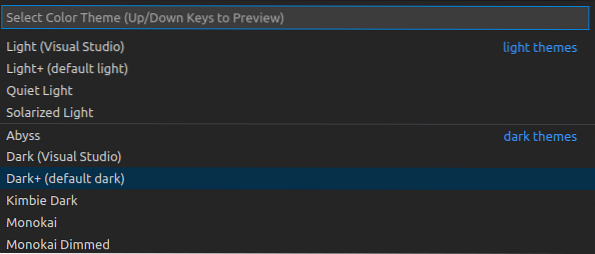
Tema başarıyla güncellenecek.
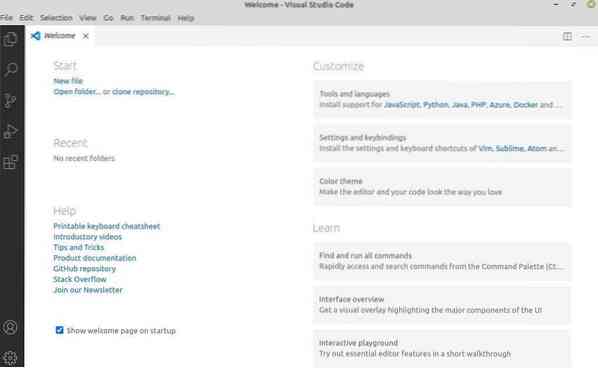
Yeni bir dosya oluşturmak için ctrl+n tuşlarına basın ve Visual Studio Code'u kullanmaya başlayın.
Sonuç
Visual Studio Code, ücretsiz ve popüler bir kod düzenleyicidir. Debian paketi, flatpak ve snap uygulama yöneticisi aracılığıyla Linux Mint 20'ye kurulan çok platformlu bir araçtır. Ünlü programlama dillerini kullanmamızı sağlayan çok çeşitli uzantılar sağlar. Bu gönderi, Linux Mint 20'de Visual Studio Code kurulumunu açıklar.
 Phenquestions
Phenquestions


